نویسنده:
Florence Bailey
تاریخ ایجاد:
22 مارس 2021
تاریخ به روزرسانی:
1 جولای 2024

محتوا
اگر نیاز به ایجاد کارت ویزیت سریع دارید و ویرایشگر گرافیکی قدرتمندی ندارید ، Microsoft Word ابزارهای لازم برای ایجاد و چاپ کارت ویزیت را در اختیار شما قرار داده است. می توانید از الگوها برای ساده سازی روند استفاده کنید ، یا می توانید از ابتدا کارت ویزیت ایجاد کنید. اگر از ابتدا کارت ایجاد می کنید ، از ابزار Table برای قفل کردن اندازه مناسب کارت های تجاری خود استفاده کنید.
مراحل
روش 1 از 2: استفاده از الگو
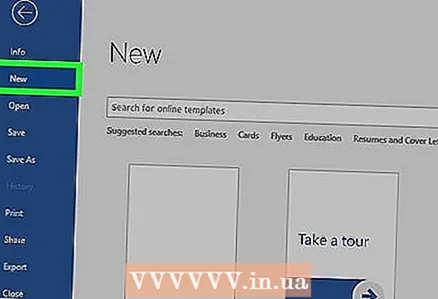 1 روی "پرونده" - "جدید" کلیک کنید. شما یک سند جدید از الگوی کارت ویزیت ایجاد خواهید کرد. این به شما امکان می دهد کارت ویزیت خود را سریع و حرفه ای بسازید.
1 روی "پرونده" - "جدید" کلیک کنید. شما یک سند جدید از الگوی کارت ویزیت ایجاد خواهید کرد. این به شما امکان می دهد کارت ویزیت خود را سریع و حرفه ای بسازید.  2 الگوهای کارت ویزیت را بیابید. در پنجره جدید برای ایجاد یک سند در نوار جستجو ، "کارت ویزیت" (کارت ویزیت) را وارد کنید. لیستی از الگوهای رایگان که می توانید برای ایجاد کارت ویزیت خود استفاده کنید نمایش داده می شود. الگوهایی برای ایجاد نقشه های افقی و عمودی وجود دارد.
2 الگوهای کارت ویزیت را بیابید. در پنجره جدید برای ایجاد یک سند در نوار جستجو ، "کارت ویزیت" (کارت ویزیت) را وارد کنید. لیستی از الگوهای رایگان که می توانید برای ایجاد کارت ویزیت خود استفاده کنید نمایش داده می شود. الگوهایی برای ایجاد نقشه های افقی و عمودی وجود دارد.  3 الگویی را که می خواهید استفاده کنید انتخاب کنید. شما می توانید هر عنصر قالب ، از جمله رنگ ، تصاویر ، فونت و طرح را تغییر دهید. الگویی را انتخاب کنید که بیشتر با ظاهر کارت ویزیت شما مطابقت داشته باشد. روی ایجاد یا بارگیری کلیک کنید تا قالب در Word باز شود.
3 الگویی را که می خواهید استفاده کنید انتخاب کنید. شما می توانید هر عنصر قالب ، از جمله رنگ ، تصاویر ، فونت و طرح را تغییر دهید. الگویی را انتخاب کنید که بیشتر با ظاهر کارت ویزیت شما مطابقت داشته باشد. روی ایجاد یا بارگیری کلیک کنید تا قالب در Word باز شود.  4 اطلاعات مورد نیاز را در اولین کارت وارد کنید. اگر از Office 2010 یا بالاتر استفاده می کنید (و الگو در سال 2010 یا بالاتر توسعه داده شد) ، اطلاعات وارد شده به طور خودکار در تمام کارت های ویزیت صفحه ظاهر می شود. بنابراین ، لازم است اطلاعات را فقط در یک کارت وارد کنید. اگر الگو از ورود اطلاعات خودکار برای همه کارت ها پشتیبانی نمی کند ، باید داده ها را برای هر کارت به صورت دستی وارد کنید.
4 اطلاعات مورد نیاز را در اولین کارت وارد کنید. اگر از Office 2010 یا بالاتر استفاده می کنید (و الگو در سال 2010 یا بالاتر توسعه داده شد) ، اطلاعات وارد شده به طور خودکار در تمام کارت های ویزیت صفحه ظاهر می شود. بنابراین ، لازم است اطلاعات را فقط در یک کارت وارد کنید. اگر الگو از ورود اطلاعات خودکار برای همه کارت ها پشتیبانی نمی کند ، باید داده ها را برای هر کارت به صورت دستی وارد کنید.  5 قالب هر عنصر کارت ویزیت را تغییر دهید. می توانید فونت ، اندازه و رنگ آن و موارد دیگر را تغییر دهید (هنگام قالب بندی متن هر کاری را انجام دهید).
5 قالب هر عنصر کارت ویزیت را تغییر دهید. می توانید فونت ، اندازه و رنگ آن و موارد دیگر را تغییر دهید (هنگام قالب بندی متن هر کاری را انجام دهید). - از آنجا که این کارت ویزیت است ، فونتی را انتخاب کنید که خواندن آن آسان باشد.
 6 لوگو را تغییر دهید (در صورت لزوم). اگر الگوی کارت ویزیت شما دارای آرم است ، روی آن کلیک کنید تا لوگوی شما جایگزین شود. اندازه آرم خود را متناسب با اندازه کارت ویزیت خود تغییر دهید. مطمئن شوید که هنگام تغییر اندازه لوگو بدتر به نظر نمی رسد.
6 لوگو را تغییر دهید (در صورت لزوم). اگر الگوی کارت ویزیت شما دارای آرم است ، روی آن کلیک کنید تا لوگوی شما جایگزین شود. اندازه آرم خود را متناسب با اندازه کارت ویزیت خود تغییر دهید. مطمئن شوید که هنگام تغییر اندازه لوگو بدتر به نظر نمی رسد.  7 اطلاعاتی را که وارد کرده اید مرور کنید. مطمئن شوید که کارت ویزیت شما عاری از اشتباهات تایپی یا خطاهای دیگر باشد. مردم اولین برداشت را از کارت ویزیت شما ایجاد می کنند ، بنابراین آن را با اشتباهات و غلط املایی اشتباه نکنید.
7 اطلاعاتی را که وارد کرده اید مرور کنید. مطمئن شوید که کارت ویزیت شما عاری از اشتباهات تایپی یا خطاهای دیگر باشد. مردم اولین برداشت را از کارت ویزیت شما ایجاد می کنند ، بنابراین آن را با اشتباهات و غلط املایی اشتباه نکنید. 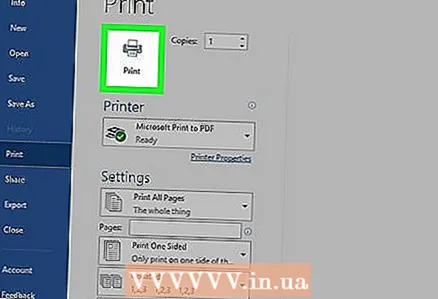 8 کارت ویزیت خود را چاپ کنید. اگر قصد دارید این کار را در خانه انجام دهید ، به کاغذ با کیفیت بالا احتیاج دارید. کاغذ سفید یا کرم رنگ را انتخاب کنید و کاغذ براق را فراموش نکنید - اگرچه بیشتر کارت های ویزیت روی کاغذ معمولی چاپ می شوند ، اما برخی افراد کارت ویزیت های براق را ترجیح می دهند. اگر قصد چاپ کارت ویزیت در چاپخانه را دارید ، قالب ایجاد شده را ذخیره کرده و به چاپخانه ببرید.
8 کارت ویزیت خود را چاپ کنید. اگر قصد دارید این کار را در خانه انجام دهید ، به کاغذ با کیفیت بالا احتیاج دارید. کاغذ سفید یا کرم رنگ را انتخاب کنید و کاغذ براق را فراموش نکنید - اگرچه بیشتر کارت های ویزیت روی کاغذ معمولی چاپ می شوند ، اما برخی افراد کارت ویزیت های براق را ترجیح می دهند. اگر قصد چاپ کارت ویزیت در چاپخانه را دارید ، قالب ایجاد شده را ذخیره کرده و به چاپخانه ببرید. - هنگام خرید کاغذ ، مطمئن شوید که چاپگر خانه شما می تواند آن را اداره کند. برای انجام این کار ، در اسناد مربوط به چاپگر یا در وب سایت سازنده آن ، اطلاعات دقیقی در مورد انواع کاغذی که مدل چاپگر شما با آن کار می کند پیدا کنید.
 9 برای برش کارت های ویزیت چاپ شده از ابزار برش تیز استفاده کنید. به عنوان یک قاعده ، 10 کارت ویزیت در هر ورق وجود دارد. از قیچی یا وسایل دیگری که مانع ایجاد خط برش مستقیم می شود استفاده نکنید. از برش کاغذ یا برش کاغذ مخصوص استفاده کنید. چاپگرها می توانند کارت های ویزیت چاپی شما را ببرند (یا می توانید این کار را خودتان مستقیماً در چاپگرها انجام دهید).
9 برای برش کارت های ویزیت چاپ شده از ابزار برش تیز استفاده کنید. به عنوان یک قاعده ، 10 کارت ویزیت در هر ورق وجود دارد. از قیچی یا وسایل دیگری که مانع ایجاد خط برش مستقیم می شود استفاده نکنید. از برش کاغذ یا برش کاغذ مخصوص استفاده کنید. چاپگرها می توانند کارت های ویزیت چاپی شما را ببرند (یا می توانید این کار را خودتان مستقیماً در چاپگرها انجام دهید). - اندازه استاندارد کارت ویزیت 9x5 سانتی متر (یا 5x9 سانتی متر برای کارت های عمودی) است.
روش 2 از 2: ایجاد یک جدول
 1 یک سند جدید (خالی) ایجاد کنید. اگر می خواهید از ابتدا یک کارت ویزیت ایجاد کنید ، از ابزار "Table" استفاده کنید.
1 یک سند جدید (خالی) ایجاد کنید. اگر می خواهید از ابتدا یک کارت ویزیت ایجاد کنید ، از ابزار "Table" استفاده کنید.  2 روی صفحه بندی صفحه - حاشیه - باریک کنید تا اندازه حاشیه ها کاهش یابد. این به شما امکان می دهد کارت های ویزیت را به درستی در صفحه قرار دهید.
2 روی صفحه بندی صفحه - حاشیه - باریک کنید تا اندازه حاشیه ها کاهش یابد. این به شما امکان می دهد کارت های ویزیت را به درستی در صفحه قرار دهید.  3 روی "درج" - "جدول" کلیک کنید. یک شبکه جدولی زیر دکمه باز می شود.
3 روی "درج" - "جدول" کلیک کنید. یک شبکه جدولی زیر دکمه باز می شود. 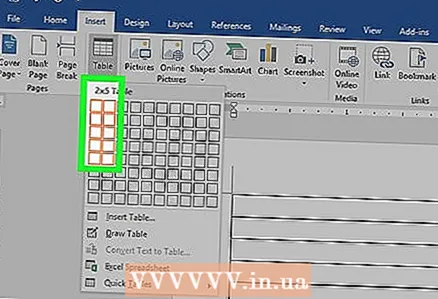 4 یک جدول 2x5 ایجاد کنید. با استفاده از شبکه باز شده ، دو سلول را به صورت افقی و پنج سلول را به صورت عمودی انتخاب کنید.
4 یک جدول 2x5 ایجاد کنید. با استفاده از شبکه باز شده ، دو سلول را به صورت افقی و پنج سلول را به صورت عمودی انتخاب کنید.  5 روی نشانگر جدول ایجاد شده راست کلیک کرده و "Properties Table" را انتخاب کنید. پنجره "Properties Table" باز می شود. هنگامی که نشانگر جدول را روی آن قرار می دهید ، نشانگر جدول در گوشه سمت چپ بالای صفحه نمایش داده می شود.
5 روی نشانگر جدول ایجاد شده راست کلیک کرده و "Properties Table" را انتخاب کنید. پنجره "Properties Table" باز می شود. هنگامی که نشانگر جدول را روی آن قرار می دهید ، نشانگر جدول در گوشه سمت چپ بالای صفحه نمایش داده می شود. 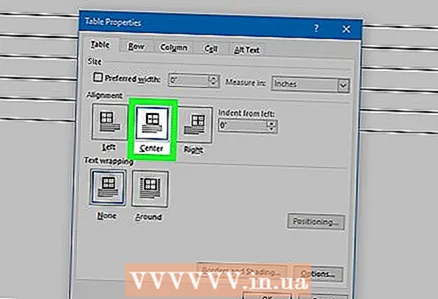 6 تراز جدول را به مرکز تنظیم کنید. این امر ایجاد کارت ویزیت را آسان تر می کند.
6 تراز جدول را به مرکز تنظیم کنید. این امر ایجاد کارت ویزیت را آسان تر می کند.  7 روی "ردیف" کلیک کنید و کادر کنار "ارتفاع" را علامت بزنید. وارد 5 سانتی متر، و از منوی کشویی "دقیقا" را انتخاب کنید.
7 روی "ردیف" کلیک کنید و کادر کنار "ارتفاع" را علامت بزنید. وارد 5 سانتی متر، و از منوی کشویی "دقیقا" را انتخاب کنید.  8 روی ستون کلیک کنید و کادر کنار Width را علامت بزنید. وارد 9 سانتی متر، و از منوی کشویی "دقیقا" را انتخاب کنید.
8 روی ستون کلیک کنید و کادر کنار Width را علامت بزنید. وارد 9 سانتی متر، و از منوی کشویی "دقیقا" را انتخاب کنید.  9 جدول را مرور کنید. شما جدولی ایجاد کرده اید که می تواند 10 کارت ویزیت با اندازه یکسان (استاندارد) را در خود جای دهد. اگر جدول در یک صفحه جا نمی گیرد ، حاشیه پایینی صفحه را کاهش دهید.
9 جدول را مرور کنید. شما جدولی ایجاد کرده اید که می تواند 10 کارت ویزیت با اندازه یکسان (استاندارد) را در خود جای دهد. اگر جدول در یک صفحه جا نمی گیرد ، حاشیه پایینی صفحه را کاهش دهید.  10 روی نشانگر جدول راست کلیک کرده و "AutoFit" - "Fixed Column Width" را انتخاب کنید. با وارد کردن اطلاعات در اولین سلول ، از تغییر اندازه جدول جلوگیری می شود.
10 روی نشانگر جدول راست کلیک کرده و "AutoFit" - "Fixed Column Width" را انتخاب کنید. با وارد کردن اطلاعات در اولین سلول ، از تغییر اندازه جدول جلوگیری می شود.  11 داده ها را در اولین سلول وارد کنید. برای انجام این کار ، می توانید از هر ابزار قالب بندی Word استفاده کنید. می توانید کادرها و تصاویر را وارد کنید ، فونت ، اندازه و رنگ آن را تغییر دهید و غیره.
11 داده ها را در اولین سلول وارد کنید. برای انجام این کار ، می توانید از هر ابزار قالب بندی Word استفاده کنید. می توانید کادرها و تصاویر را وارد کنید ، فونت ، اندازه و رنگ آن را تغییر دهید و غیره.  12 بررسی کنید که آیا اطلاعات وارد شده صحیح است یا خیر. قبل از کپی کردن اطلاعات وارد شده به سایر سلول های جدول ، مطمئن شوید که هیچ گونه خطا یا غلط املایی در داده ها وجود ندارد ، در غیر این صورت شما باید خطاها را در هر سلول جدول اصلاح کنید.
12 بررسی کنید که آیا اطلاعات وارد شده صحیح است یا خیر. قبل از کپی کردن اطلاعات وارد شده به سایر سلول های جدول ، مطمئن شوید که هیچ گونه خطا یا غلط املایی در داده ها وجود ندارد ، در غیر این صورت شما باید خطاها را در هر سلول جدول اصلاح کنید.  13 پس از بررسی صحت اطلاعات وارد شده ، کل سلول را انتخاب کنید. می توانید به سرعت این کار را با حرکت دادن مکان نما به گوشه سمت چپ پایین سلول انجام دهید (این نشانگر به یک پیکان مورب تبدیل می شود). کلیک کنید و محتوای سلول برجسته می شود. محتویات سلول را در کلیپ بورد کپی کنید.
13 پس از بررسی صحت اطلاعات وارد شده ، کل سلول را انتخاب کنید. می توانید به سرعت این کار را با حرکت دادن مکان نما به گوشه سمت چپ پایین سلول انجام دهید (این نشانگر به یک پیکان مورب تبدیل می شود). کلیک کنید و محتوای سلول برجسته می شود. محتویات سلول را در کلیپ بورد کپی کنید. 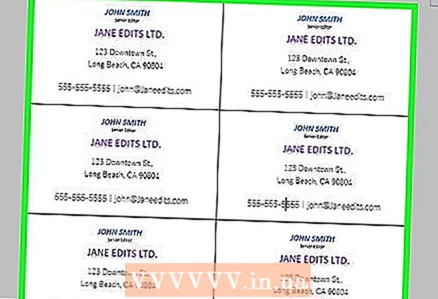 14 مکان نما را در سلول بعدی قرار دهید و اطلاعات کپی شده را در آن بچسبانید. برای انجام این کار ، روی "چسباندن" (در برگه "صفحه اصلی") کلیک کنید یا فقط Ctrl + V را فشار دهید. این فرآیند را برای کپی کردن داده ها در سلول های باقی مانده در جدول تکرار کنید.
14 مکان نما را در سلول بعدی قرار دهید و اطلاعات کپی شده را در آن بچسبانید. برای انجام این کار ، روی "چسباندن" (در برگه "صفحه اصلی") کلیک کنید یا فقط Ctrl + V را فشار دهید. این فرآیند را برای کپی کردن داده ها در سلول های باقی مانده در جدول تکرار کنید.  15 روی نشانگر جدول راست کلیک کرده و Table Table را انتخاب کنید. روی Borders and Fills کلیک کنید و در برگه Bord ، هیچکدام را انتخاب کنید. با این کار حاشیه های جدول پنهان می شود تا در کارت های بریده نشان داده نشوند.
15 روی نشانگر جدول راست کلیک کرده و Table Table را انتخاب کنید. روی Borders and Fills کلیک کنید و در برگه Bord ، هیچکدام را انتخاب کنید. با این کار حاشیه های جدول پنهان می شود تا در کارت های بریده نشان داده نشوند. 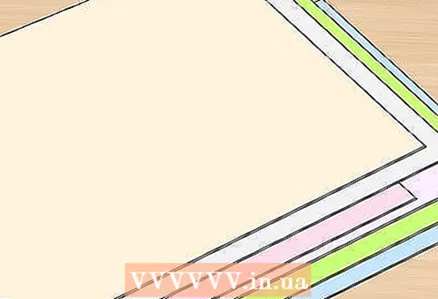 16 کارت ویزیت خود را روی کاغذ با کیفیت بالا چاپ کنید. هنگام خرید کاغذ ، مطمئن شوید که چاپگر خانه شما می تواند آن را اداره کند. اگر قصد چاپ کارت ویزیت در چاپخانه را دارید ، جدول ایجاد شده را ذخیره کرده و به چاپخانه ببرید.
16 کارت ویزیت خود را روی کاغذ با کیفیت بالا چاپ کنید. هنگام خرید کاغذ ، مطمئن شوید که چاپگر خانه شما می تواند آن را اداره کند. اگر قصد چاپ کارت ویزیت در چاپخانه را دارید ، جدول ایجاد شده را ذخیره کرده و به چاپخانه ببرید.  17 برای برش کارت های ویزیت چاپ شده از ابزار برش تیز استفاده کنید. از قیچی یا وسایل دیگری که مانع ایجاد خط برش مستقیم می شود استفاده نکنید. از برش کاغذ یا برش کاغذ مخصوص استفاده کنید. اندازه استاندارد کارت ویزیت 9x5 سانتی متر است.
17 برای برش کارت های ویزیت چاپ شده از ابزار برش تیز استفاده کنید. از قیچی یا وسایل دیگری که مانع ایجاد خط برش مستقیم می شود استفاده نکنید. از برش کاغذ یا برش کاغذ مخصوص استفاده کنید. اندازه استاندارد کارت ویزیت 9x5 سانتی متر است.



